아이폰 아이튠즈 초기화 쉽게 하기
아이폰 아이튠즈 초기화
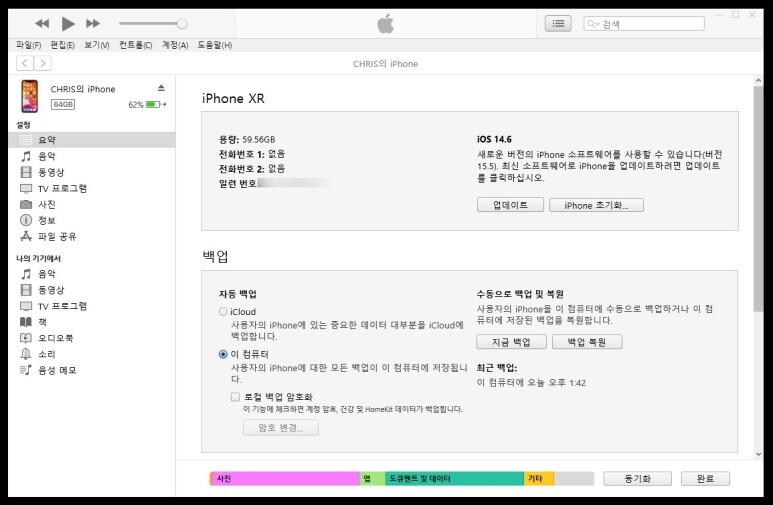
아이폰 초기화 PC 아이튠즈 사용
윈도우 PC 에 아이튠즈 설치하고 아이폰 초기화를 진행했다. 초기화를 처음 하시는 분들에게도 도움이 되도록 모든 단계를 순서대로 정리했다. 각 단계를 참고해 아이폰 초기화 작업에 도움이 되기를!
※ 아이 아이폰 백업과 업데이트 관리를 윈도우 PC에 설치된 아이튠즈로 관리 중이다. 초기화한 기기는 아이폰 XR 이고 64기가 용량에 iOS 는 14.6 이였다. 초기화하면서 IOS 도 15.5로 업데이트하였다. 물론! 업데이트전 윈도우PC에 설치된 아이튠즈로 백업해 두었다.
아이폰 초기화 !
윈도우 PC 에 설치된 아이튠즈 사용

아이폰을 윈도우 PC 와 연결하고 아이튠즈를 실행 > "아이폰 초기화" 선택한다. 소프트웨어를 복원하기 전에 아이폰에 대한 설정을 백업하겠습니까?" 미리 백업을 해두었기 때문에 이 과정을 생략했다.

윈도우 PC 에 아이폰 백업을 저장되도록 설정했고 복원 및 업데이트 안내 확인 후 > 복원 및 업데이트 진행.
※ 참고
계정 암호, 홈 키트 데이터 등등... "로컬 백업 암호화" 하여 내 컴퓨터에 저장하려면 복원 및 업데이트 전엔 체크하고 복원 암호를 설정해야 한다. 글 중반에 반복 설명함.
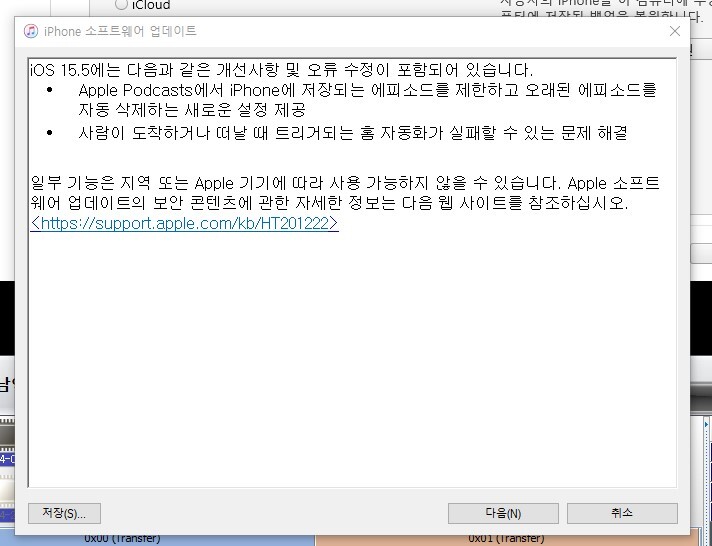
"iOS 15.5에 다음과 같은 개선사항 및 오류 수정이 포함되어 있다." 안내를 확인하고 다음 선택.

안전정보 및 애플 기기를 사용함으로써 안내된 약관에 구속된다는 것에 동의해야 한다. 누구나 생산과 소비를 벗어날 수 없듯이... 약관의 구속도 벗어날 수 없는 사회가 되었다. 뭐.. 사랑은 구속이라 하지 않나? 좋게 생각하면 좋을 듯 : )
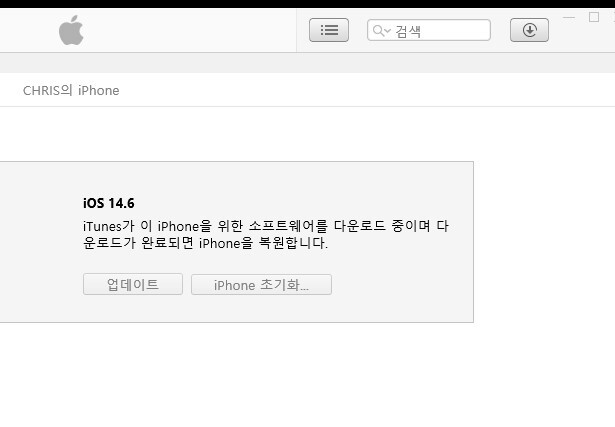
아이튠즈 아이폰 ios 업데이트를 위한 소프트웨어 다운로드가 진행되며, 완료되면 아이폰을 복원한다고 한다. 아이폰 초기화를 선택했는데... 복원한다고 해서 ? 이해를 못했는데... 분명 초기화를 선택한 것은 맞다. 아마? 초기화 진행 후 iOS 15.5를 강제 업데이트 설치하기 때문에 복원이라고 한 것 같다.

시간이 꽤 흘렀는데 계속 다운로드 중이었다. 혹시? 멈췄나? 하는 생각에 작업 관리자를 열어 동작 상태를 확인했다. 이상 없네...

빌드 버전 18F7 이 표시되었다. 새로운 버전의 아이폰 소프트웨어를 사용할 수 있다. iOS만 업데이트를 하려면 업데이트를 선택한다. 내 경우는 아이폰 초기화와 iOS 업데이트를 진행하기 위해 "아이폰 초기화"를 선택했다.
잠깐! 위에 설명한 내용이긴 한데... 좀 더 자세히!!!
이미 설정하셨다면 이 내용은 넘어가셔도 된다.
여기서부턴 "로컬 백업 암호화" 참고!

아이폰에 저장된
계정 암호, 건강, 홈 키트 데이터도 함께 백업하려면 위 스샷을 참고한다.

암호 입력할 때 대소문자를 구분하자. 계정 암호, 건강, 홈 키트 데이터를 복원할 때 지금 설정한 암호를 입력해야 한다. 반드시! 메모해두기를 권장한다.

아이폰 개정 암호, 건강, 홈 키트 데이터를 포함하여 내 컴퓨터에 암호화하여 저장된다.

로컬 백업 암호화 선택 후 백업 진행 소요시간은 총 30분 정도였다. 64기가 용량의 아이폰인 경우이고, 128기가나 그 이상 용량에선 백업 시간이 좀 더 걸릴 것이다.
여기까지 "로컬 백업 암호화" 참고!
끝.
계속해서 윈도우 PC에 설치된
아이튠즈를 사용하여 아이폰 초기화 및 업데이트 진행
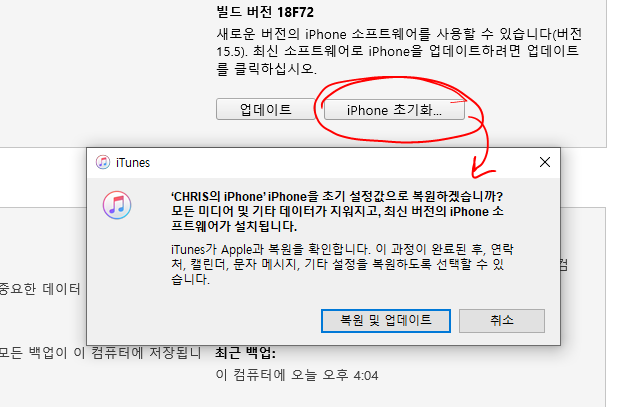
업데이트할 소프트웨어가 다운로드 되었다면 아이폰 초기화를 선택한다. 초기 설정값으로 복원하게 되면 모든 미디어 및 기타 데이터가 지워지고, 최신 버전의 아이폰 소프트웨어가 설치된다.

소프트웨어를 꺼낸다는 뜻은 잘 이해가 안 가는데... 넣기 위해서 꺼내는 것인가? 생각된다.

드디어 아이폰 복원 중이라는 메시지를 보게 되었다. 복잡한 기기인 만큼 초기화도 여러 복잡한 단계를 거쳐야 한다.

이때 아이폰은 위 사진과 같은 상태이다. 그리고 계속해서 복원이 진행된다. 시간이 꽤 걸렸던 소프트웨어 다운로드보다 짧게 진행되었다.
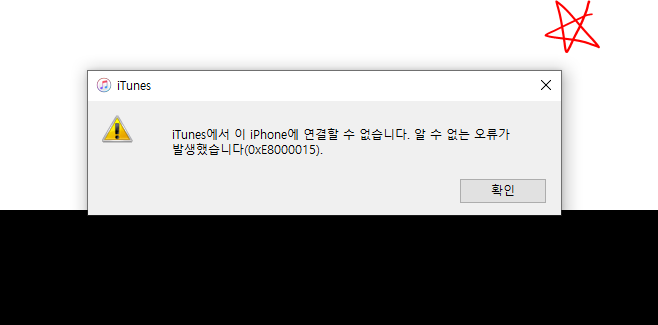
갑자기 !
아이튠즈에서 아이폰에 연결할 수 없다고 한다. 알 수 없는 오류가 발생했다고 하며... 오류 코드는 0xE8000015 다.
이때 아이폰 상태를 보니 !

요런 새로운 화면이 등장한 상태였다. 아마? 아이폰 iOS 업데이트 버전인 15.5 가 설치되고 윈도우 연결이 끊어진 상태가 아닌가?
다시 연결하면 오류 메시지가 사라지고 문제없이 인식된다.
업데이트가 완료된다고 해서 아이폰을 바로 사용할 수 없다.
이전 사용암호 또는 사용중인 기기에 인증 코드를 보내 인증을 완료해야 아이폰을 사용할 수 있다. 아이패드를 같은 아이디로 사용 중이기 때문에 아이패드에서 인증코드 확인하여 인증을 완료하였다.
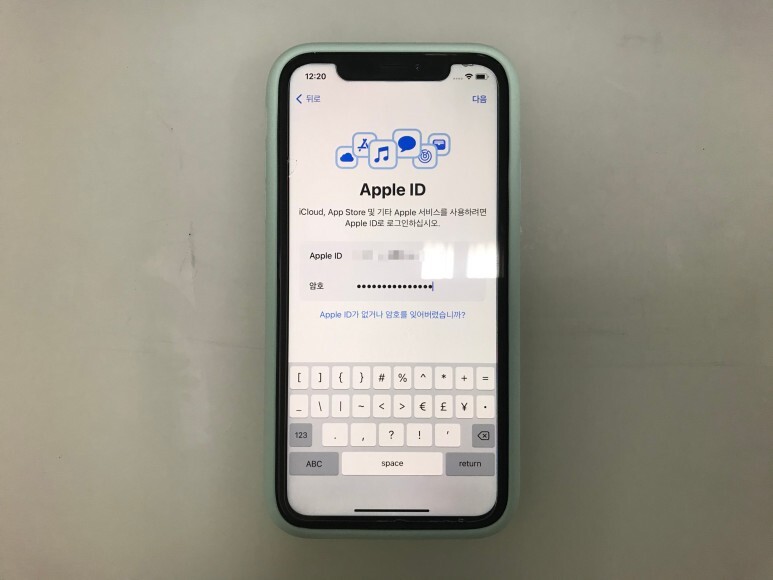
사용 중인 애플 아이드와 암호를 입력한다.
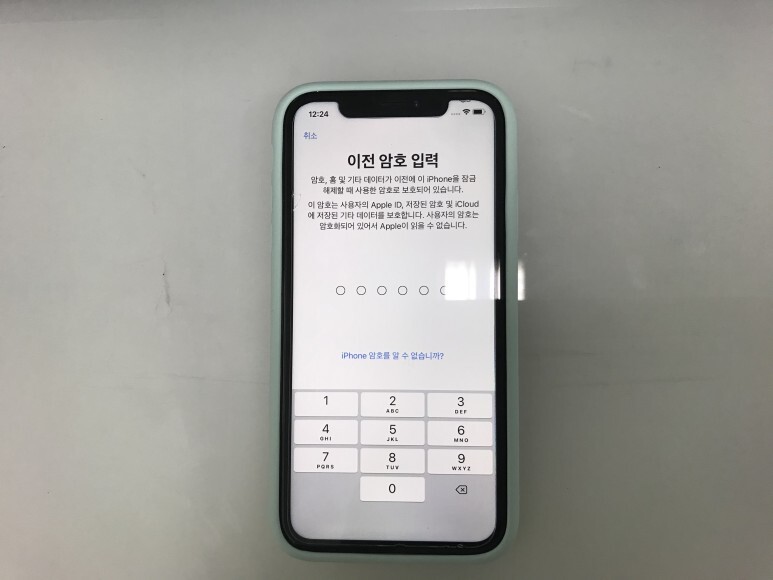
이전 기기에서 아이폰 잠금 암호를 입력해야 한다. 다행히... 1 연속으로 입력해뒀었다. 이 과정이 있을 줄은 몰랐었다.

마지막 아이패드에서 인증코드를 확인했고 인증을 완료하였다.

윈도우 pc 에 설치된 아이튠즈로 아이폰을 연결하니 새로운 아이폰 시작하기 가 보인다. 성공 !!!

iOS 15.5 업데이트 확인 !
아이튠즈에서 백업한 파일은 어디에 저장돼나 ?

파일이 보이지 않는다면 폴더 보기 옵션에서 숨김 파일 보기를 체크해야 한다. 폴더가 텅 비었더라도 당황하지 말고 ! 숨김 파일 보기 설정 !!!
아이튠즈에서 백업한 파일 위치 확인하는 방법은 아래 링크를 참고한다. 찾아 들어가는 과정별로 내용을 정리해둔 것이다.
신재은
rkarkslr.tistory.com
너무나도 사랑스런 그녀
너무나도 사랑스런 그녀
rkarkslr.tistory.com
귀여움이 끝이 없는 그녀
귀여움이 끝이 없는 그녀
rkarkslr.tistory.com
상큼 발랄한 그녀
rkarkslr.tistory.com
엉뚱한 매력이 넘치는 그녀
rkarkslr.tistory.com
이쁜 미소를 가진 그녀
이쁜 미소를 가진 그녀
rkarkslr.tistory.com

